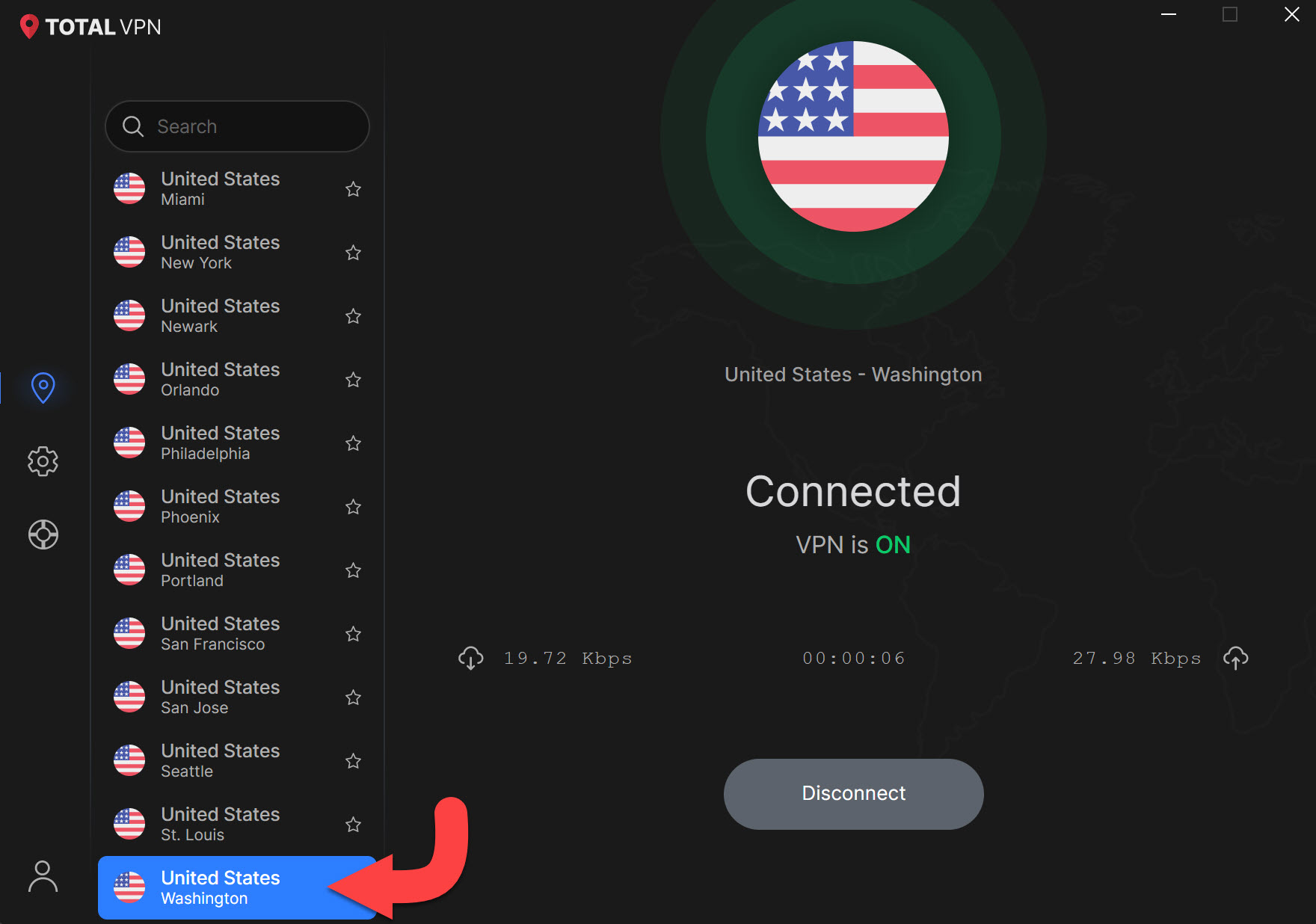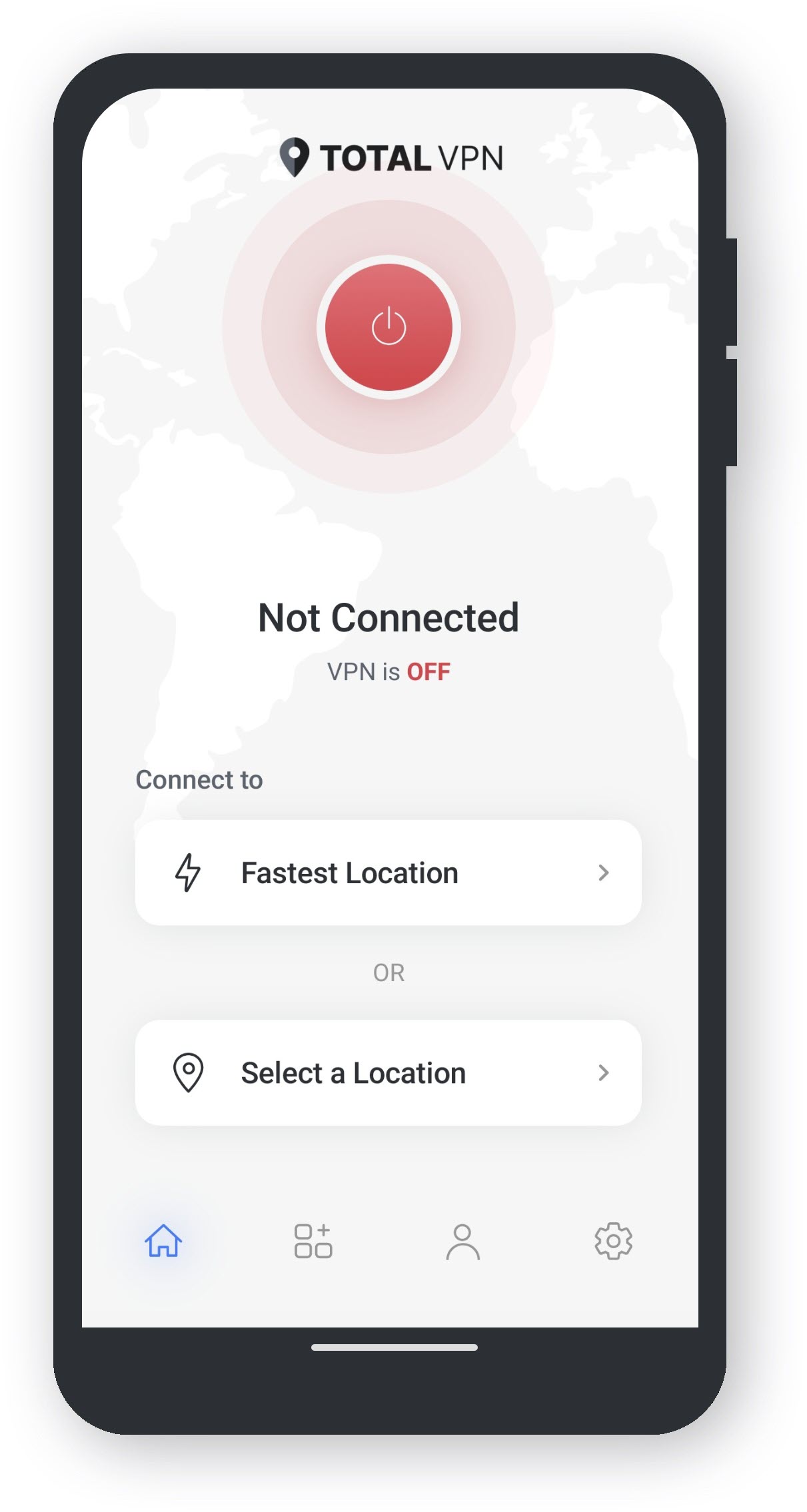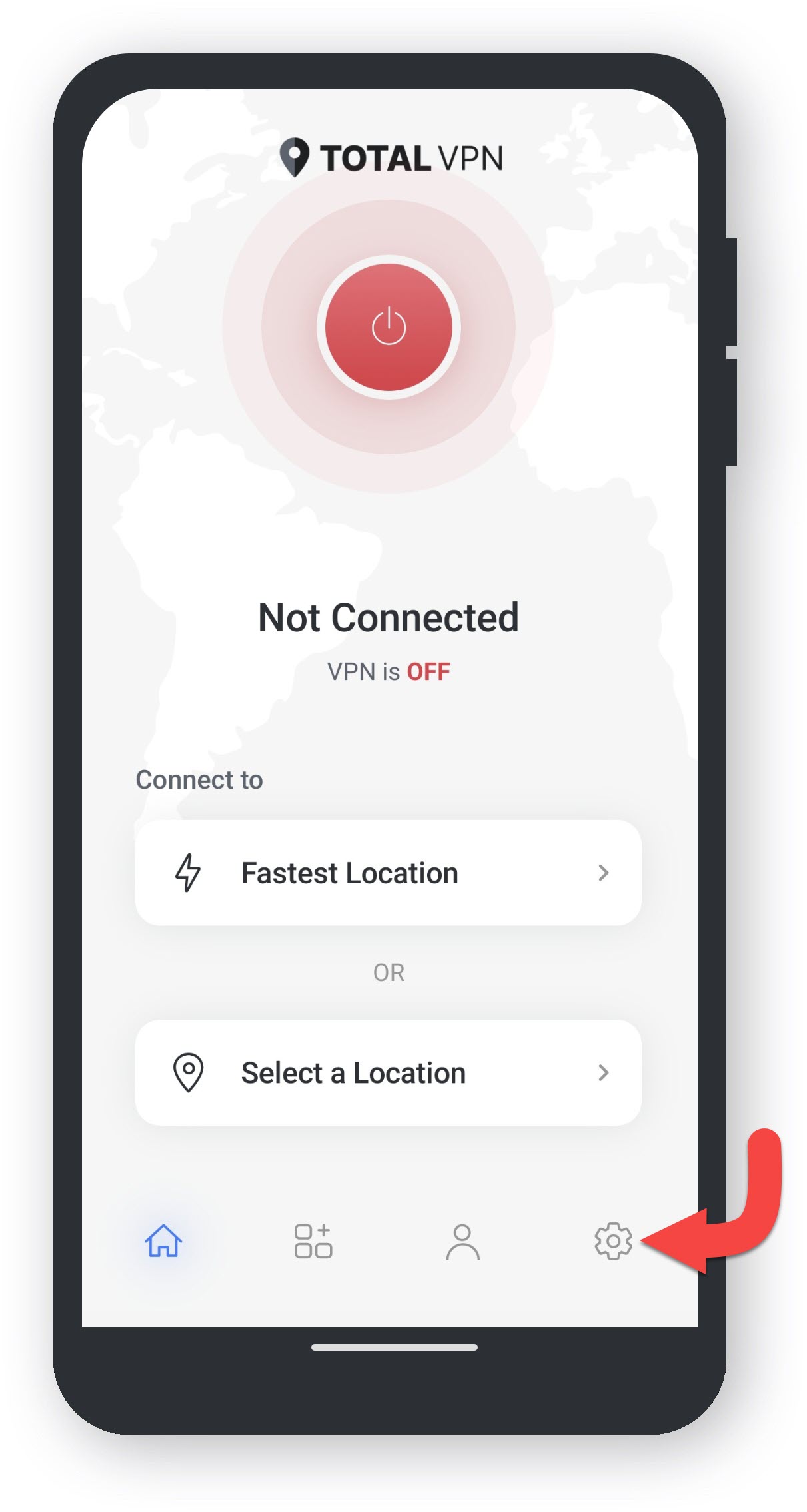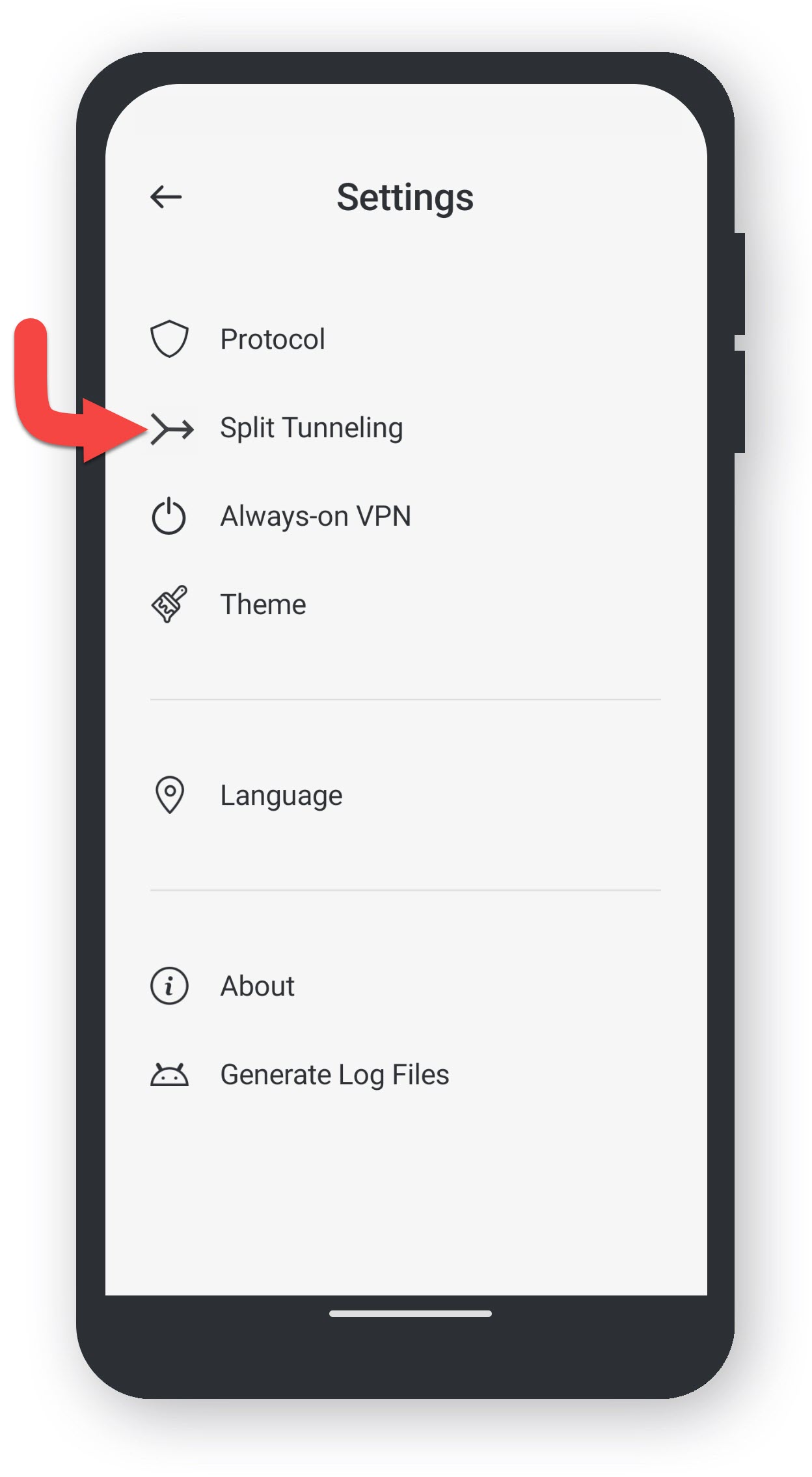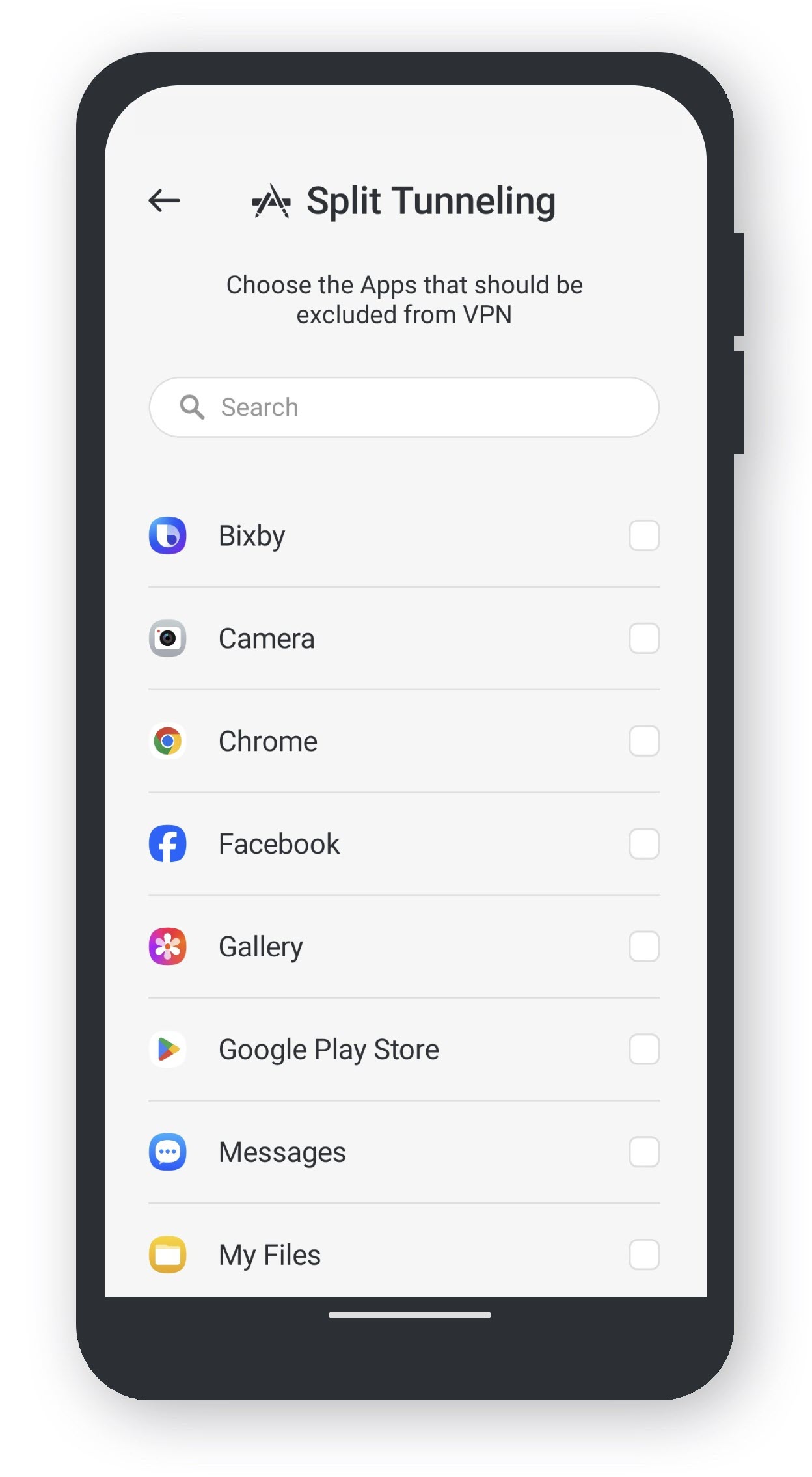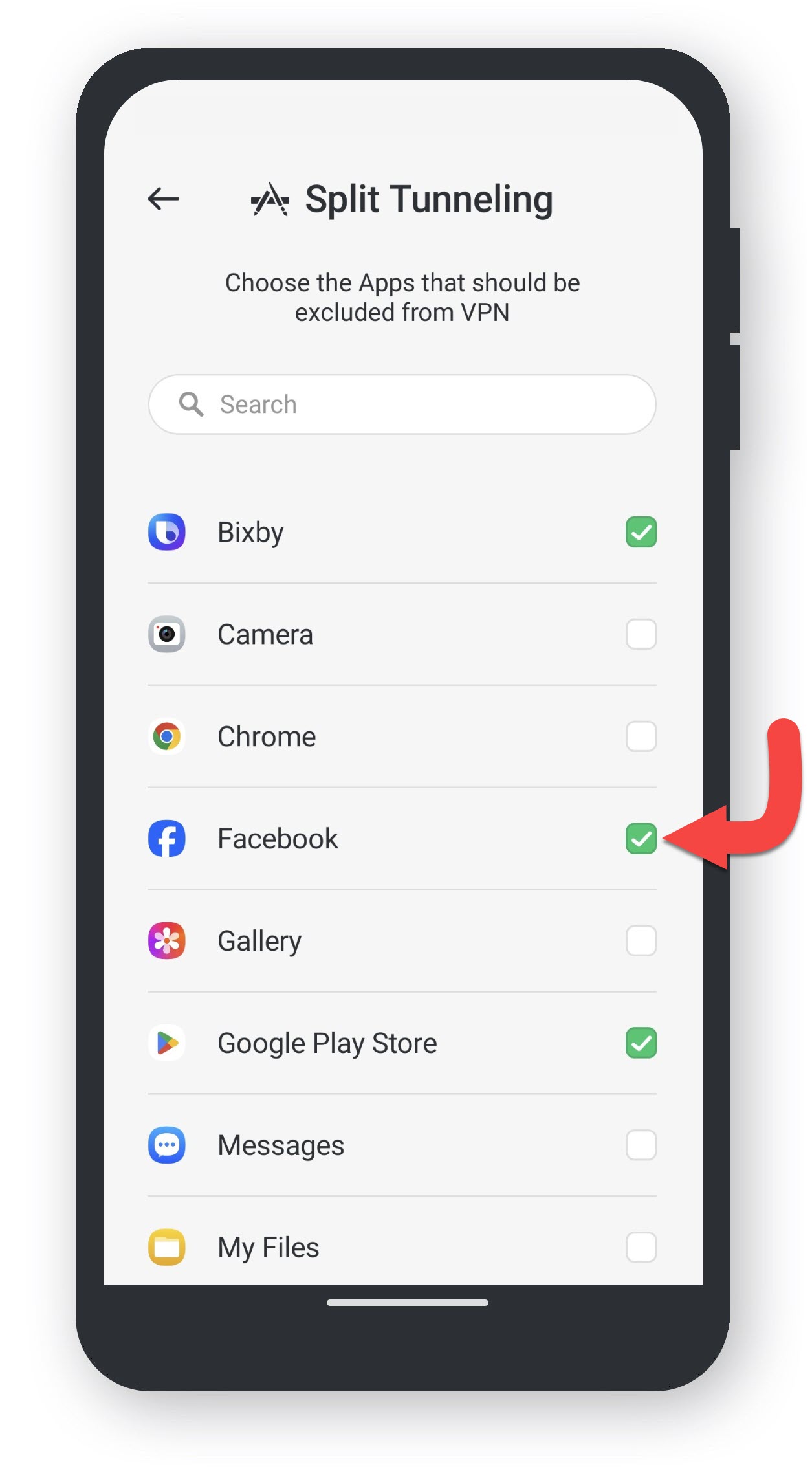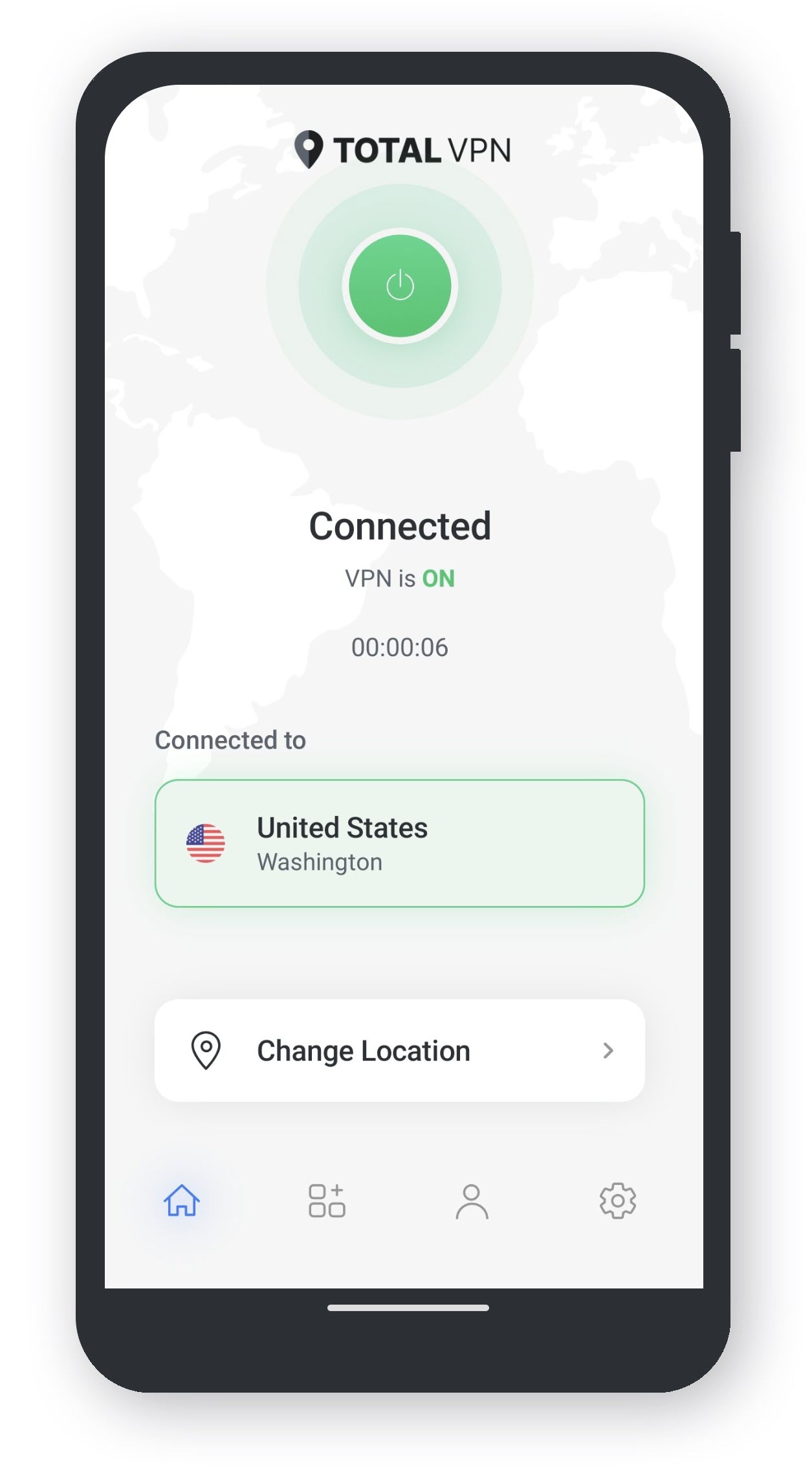Åbn Total VPN
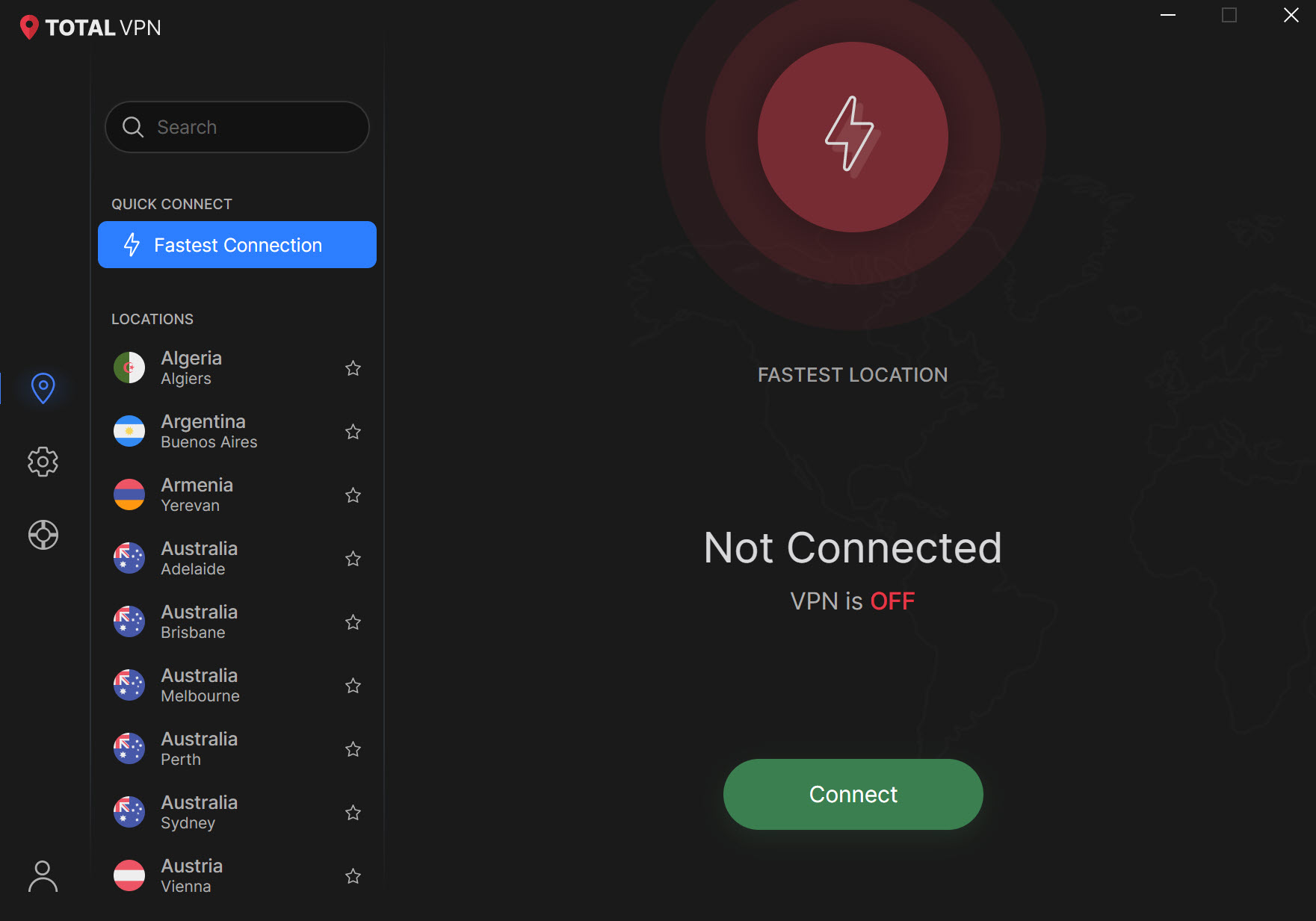
Indstillinger
Klik på ikonet Cog for at gå til Indstillinger.
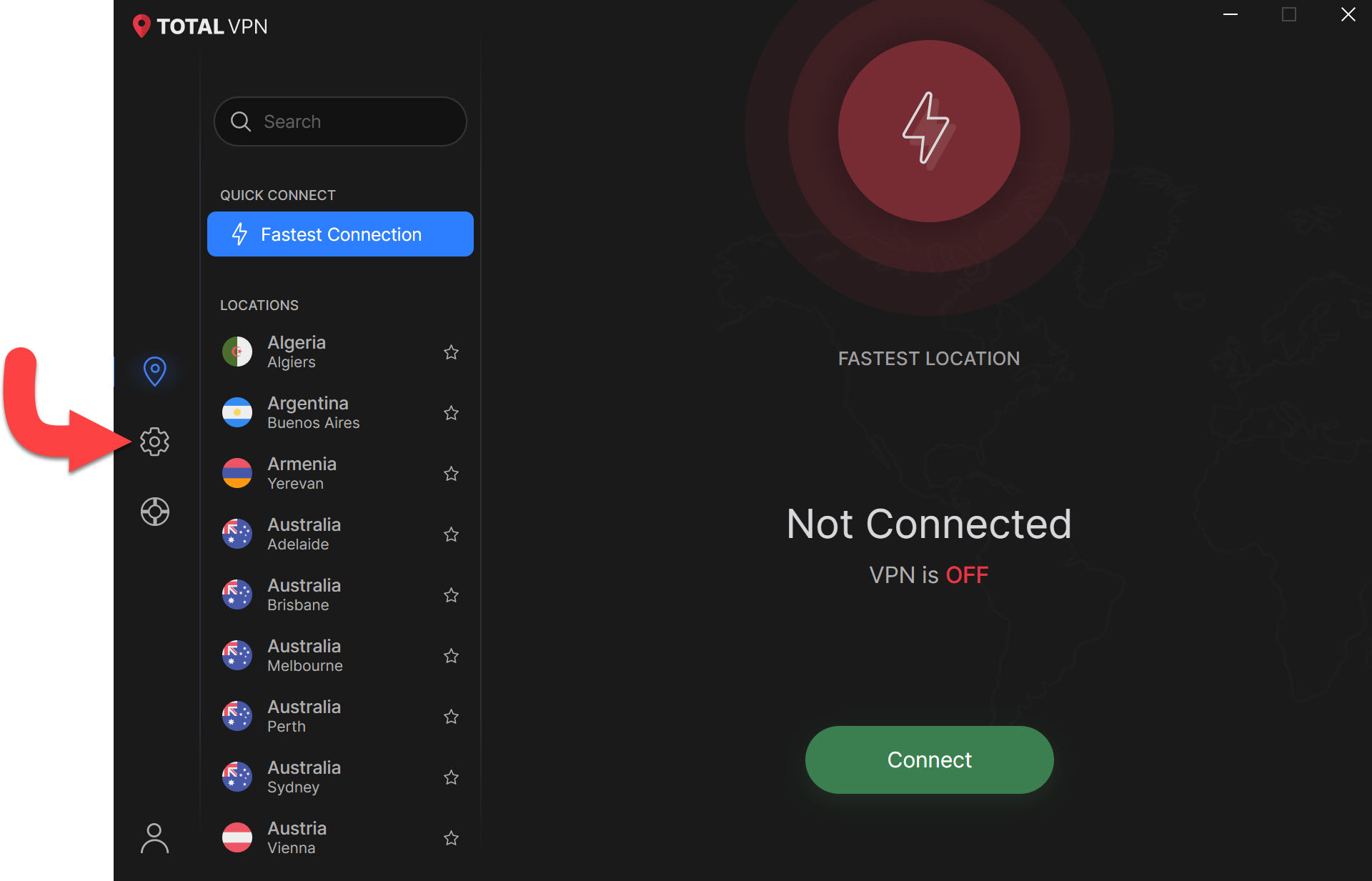
Naviger til Split Tunneling
Find og klik på Split Tunneling.
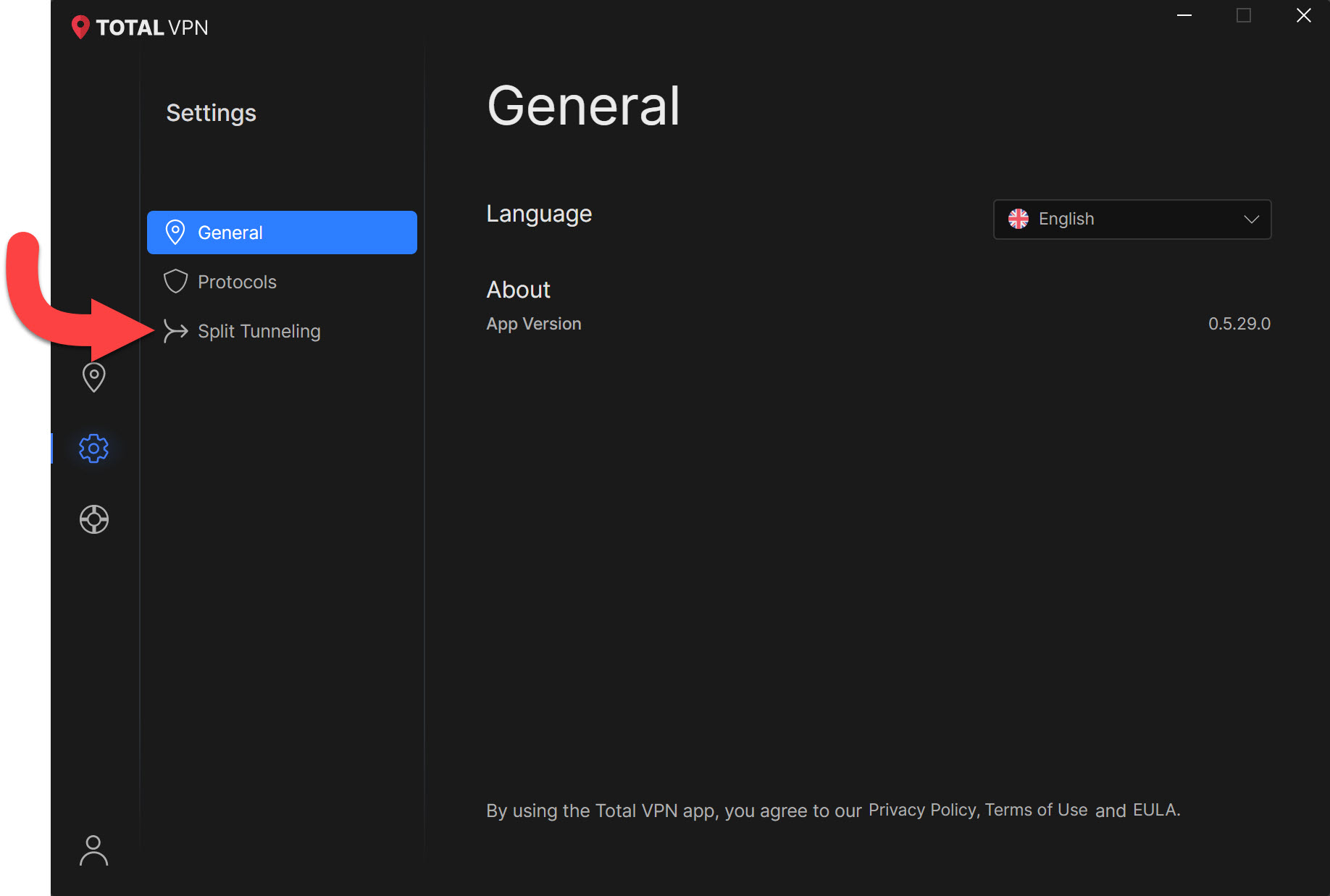
Vælg, hvordan tunnelen skal opdeles
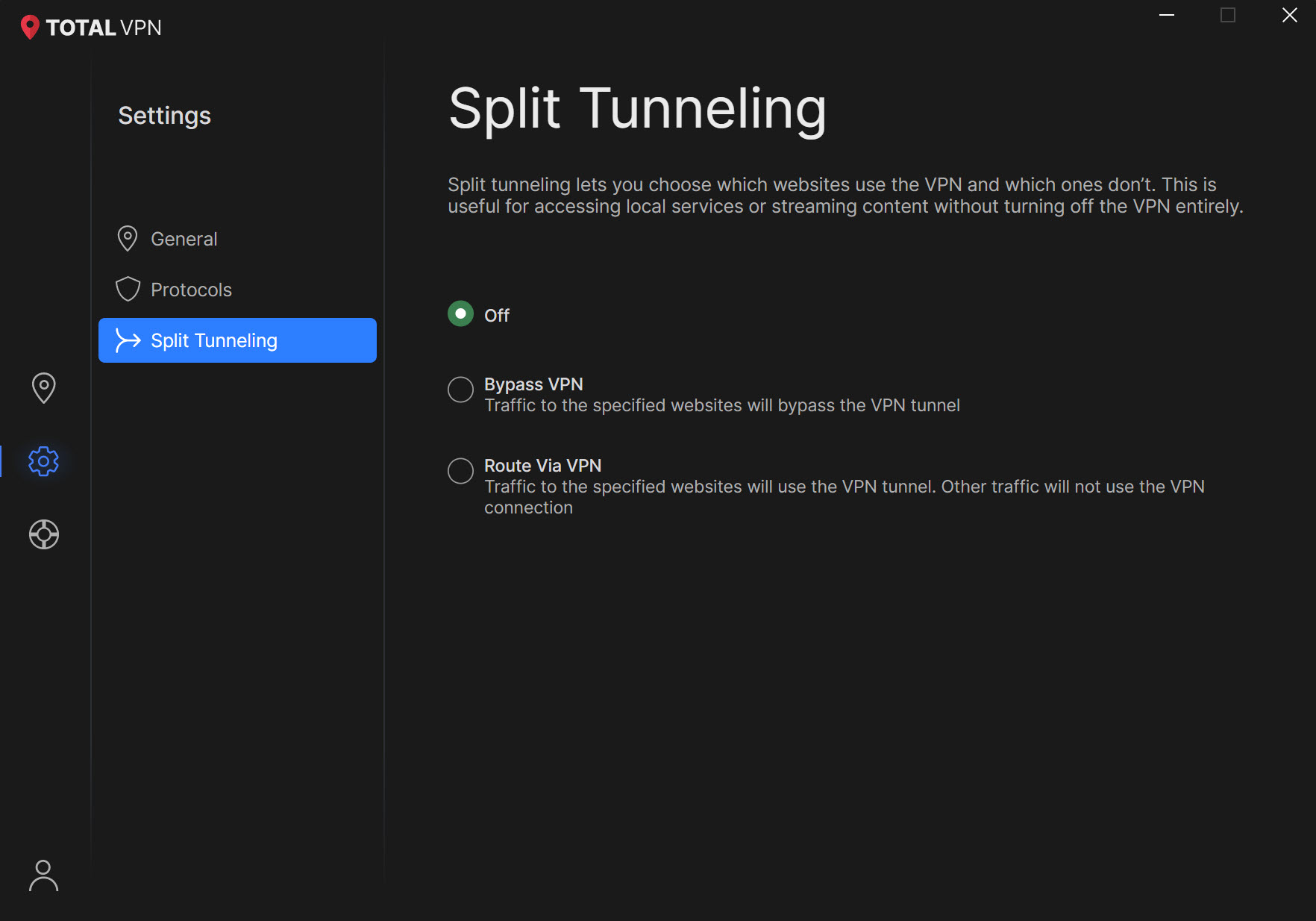
Her kan du vælge, hvilke websteder der kan omgå den tilsluttede VPN-tunnel:
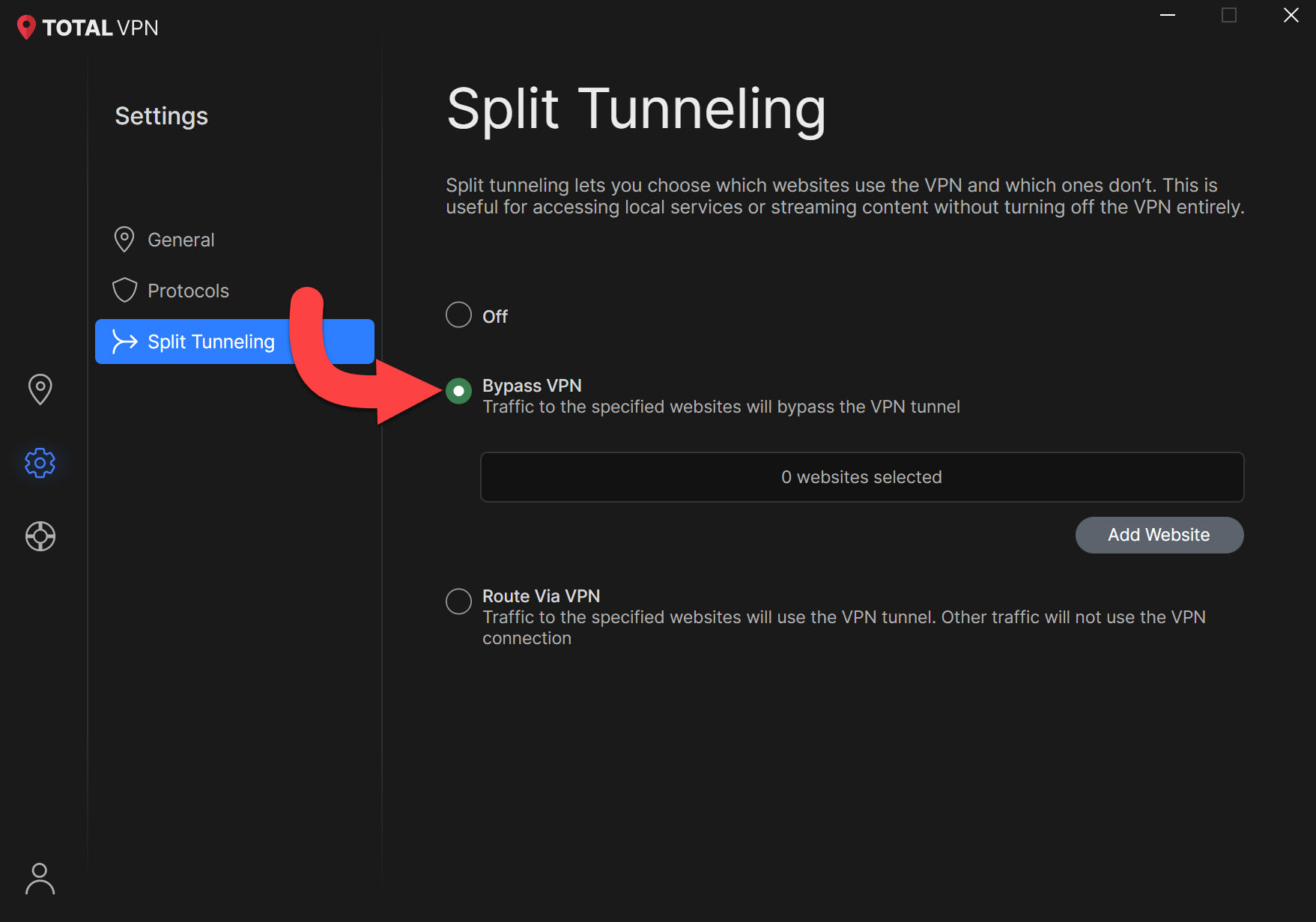
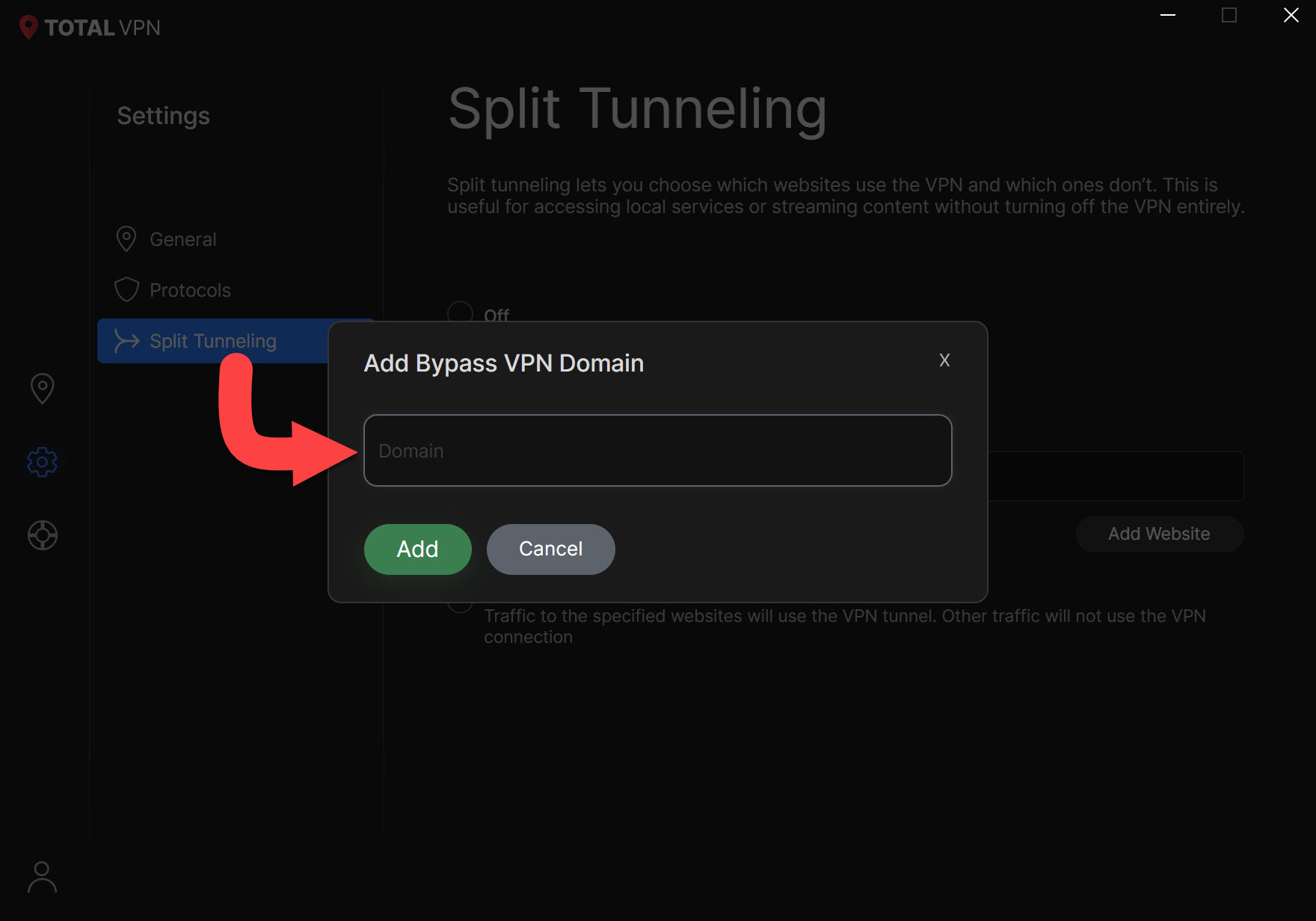
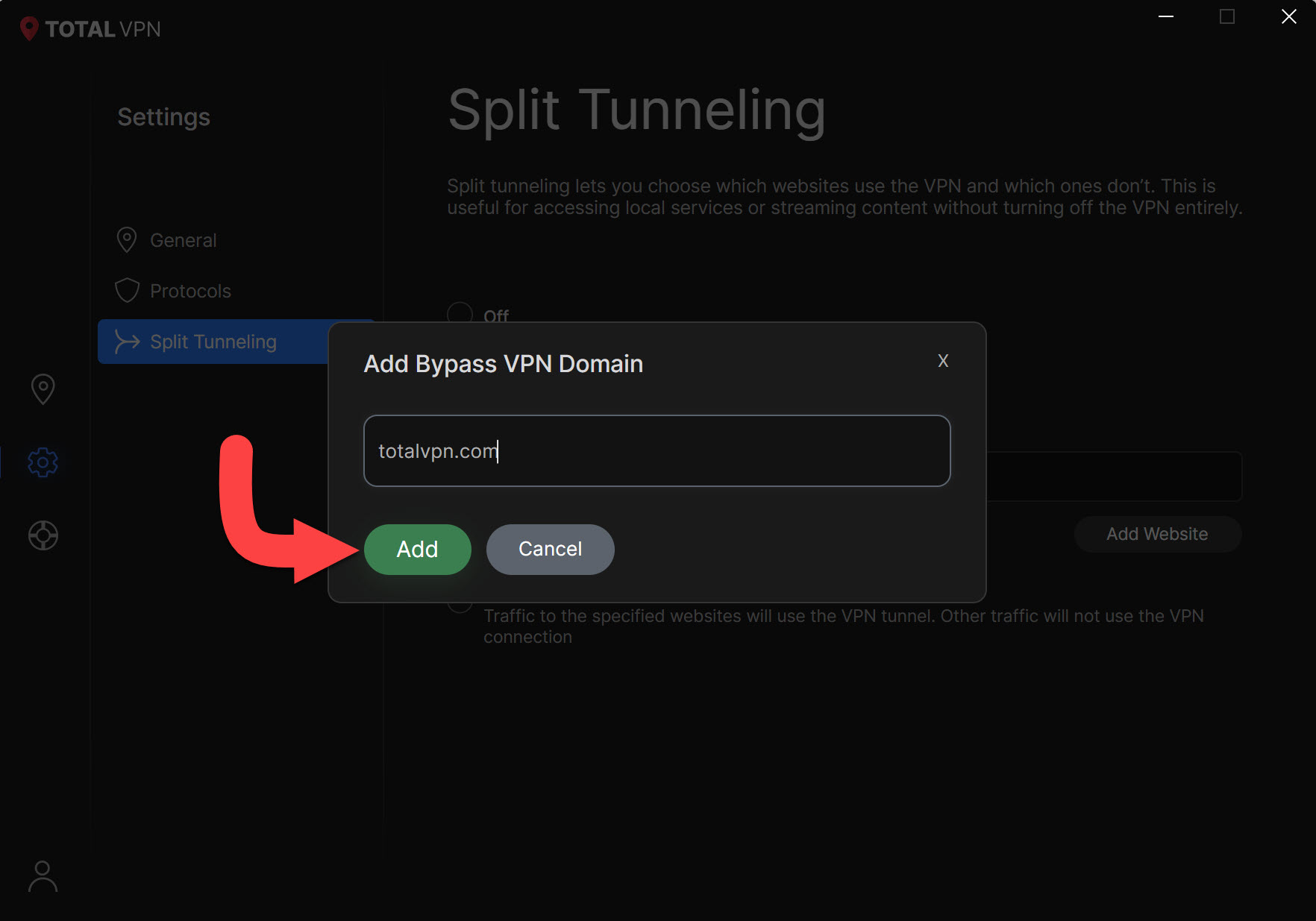
Her kan du vælge, hvilke websteder der kun skal gennem den tilsluttede VPN-tunnel. Anden trafik vil ikke bruge den tilsluttede VPN-forbindelse:
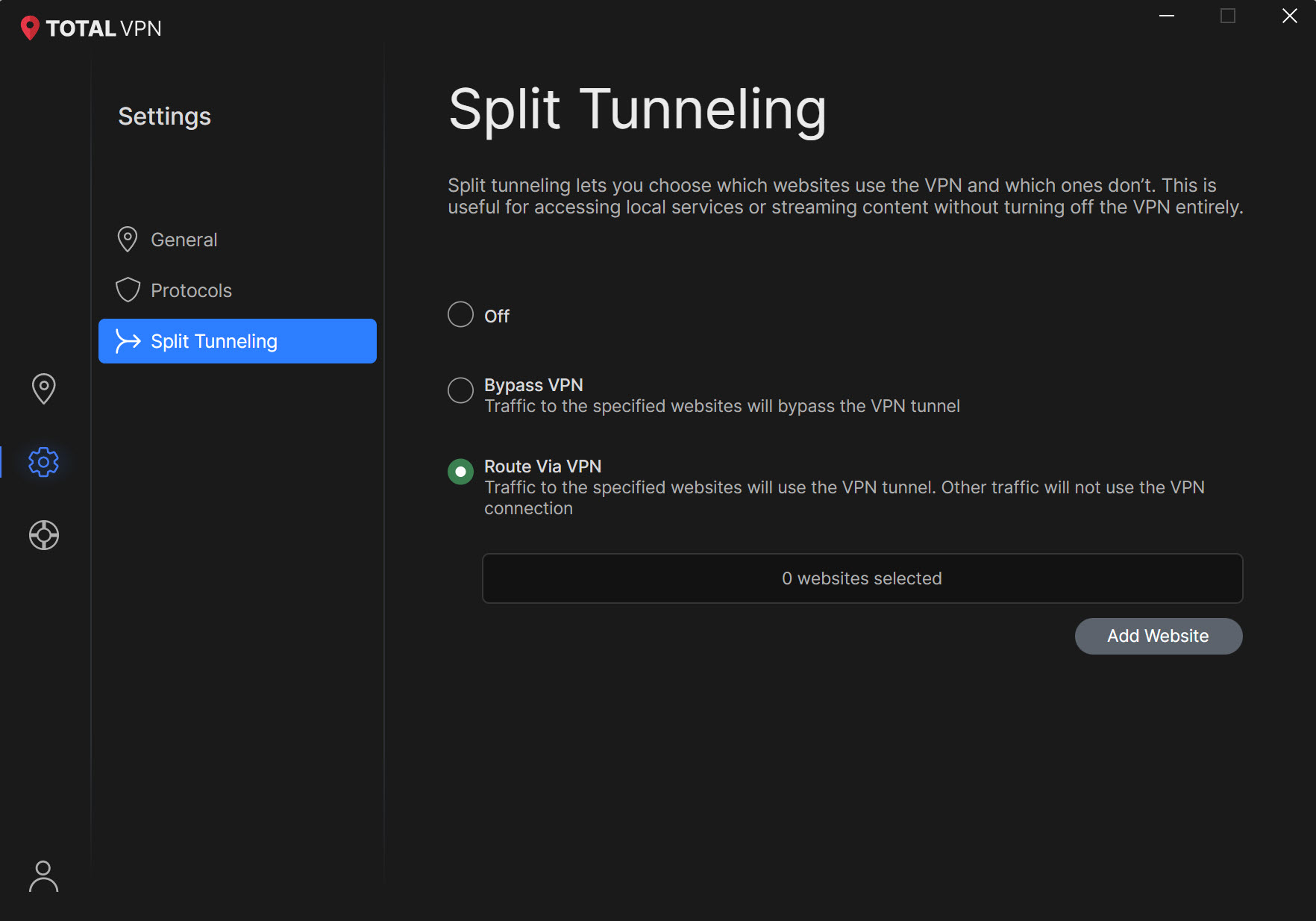
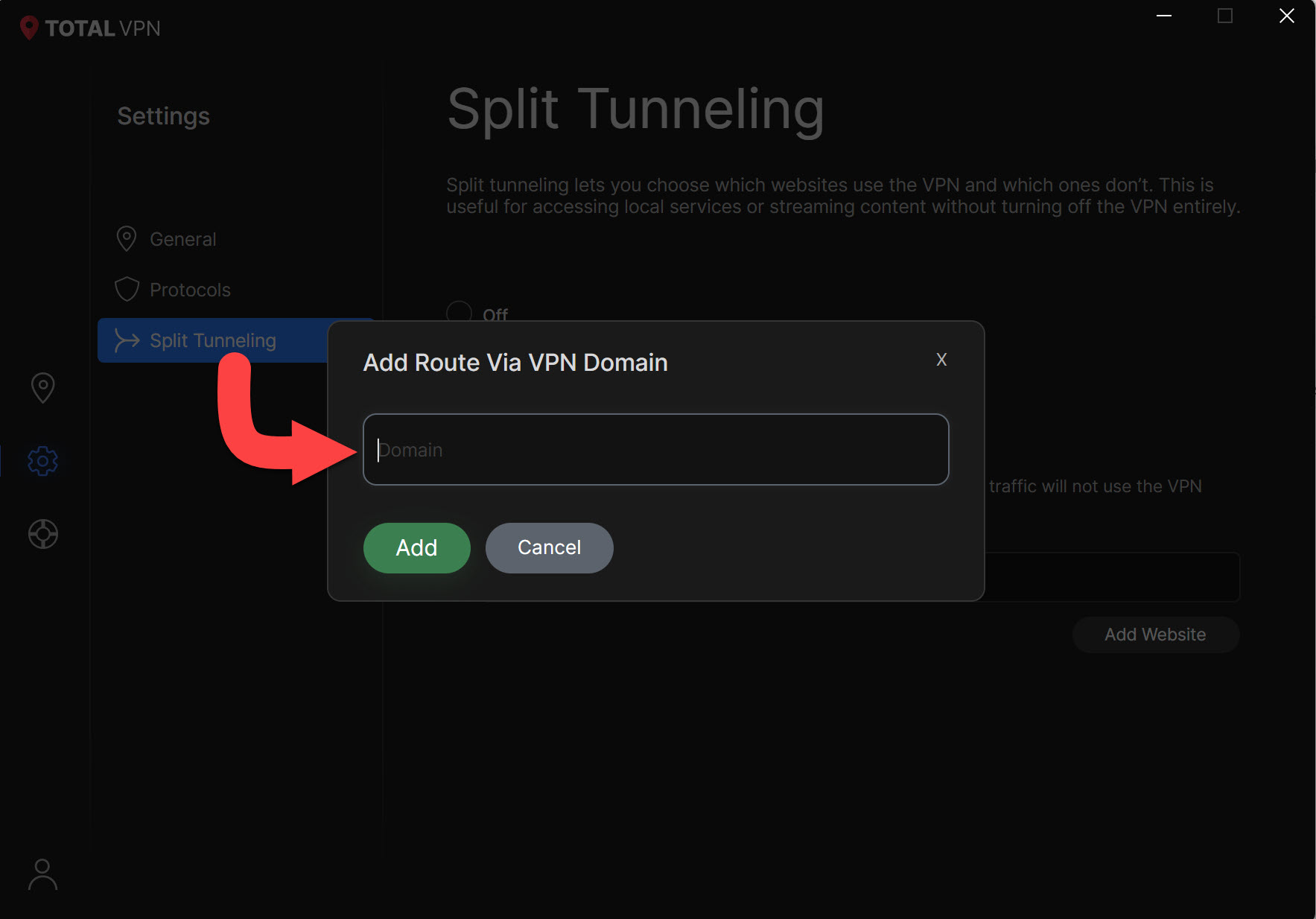
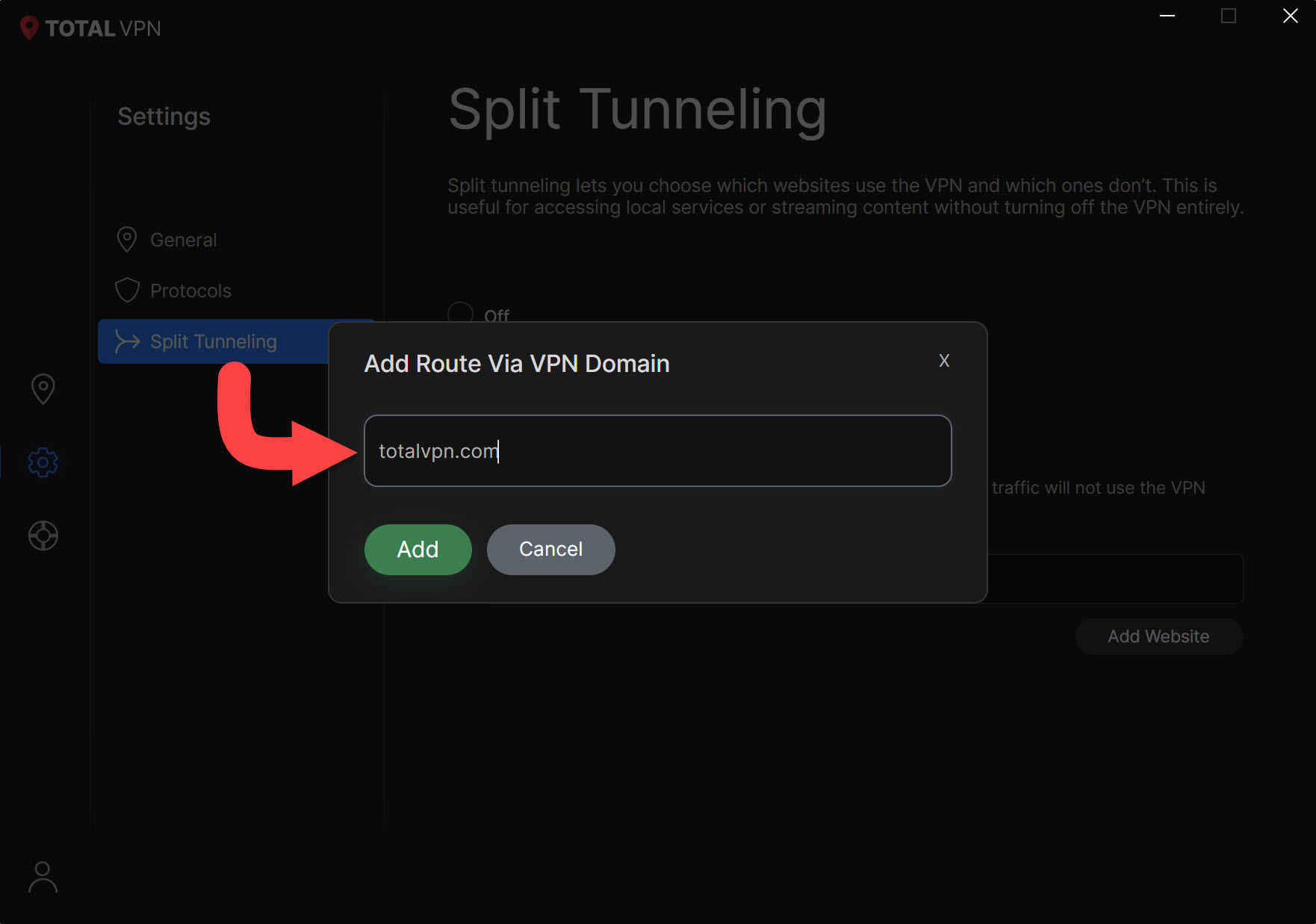
Tilbage til Forbind
Find og klik på VPN-ikonet for at vende tilbage til hovedmenuen på dashboardet, så du kan oprette forbindelse til et land efter eget valg.
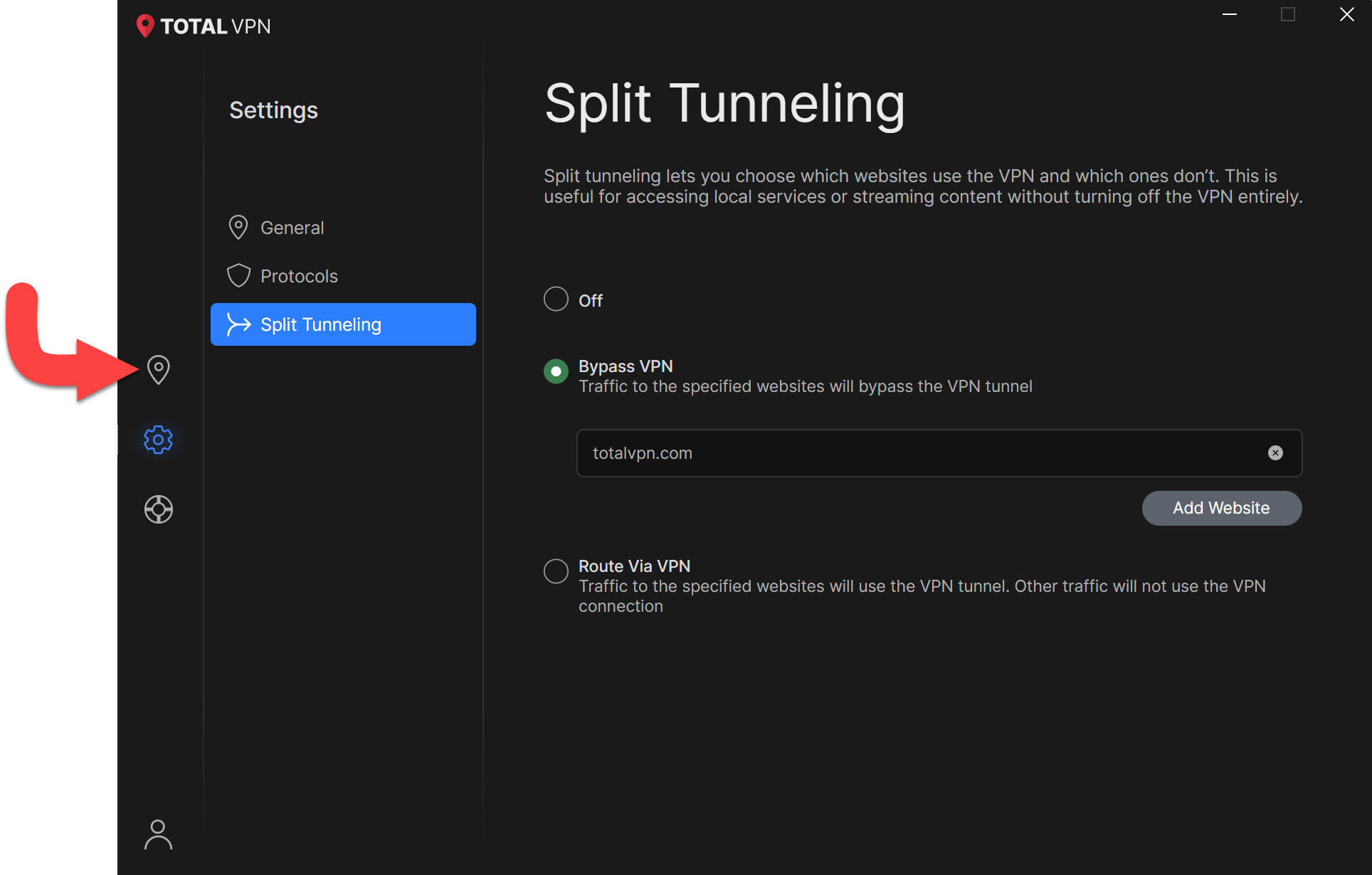
Forbind Total VPN
Når du har valgt, hvordan du vil bruge Split Tunnel, skal du klikke på det land, du ønsker at oprette forbindelse til, og Split Tunneling aktiveres for dine valgte websteder.